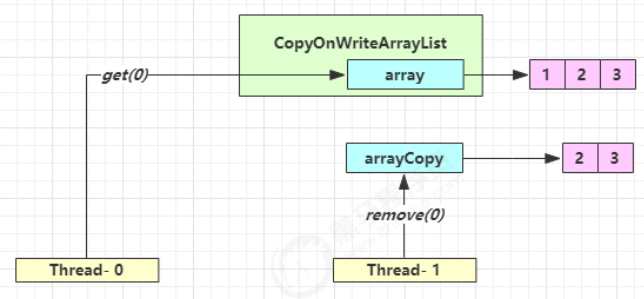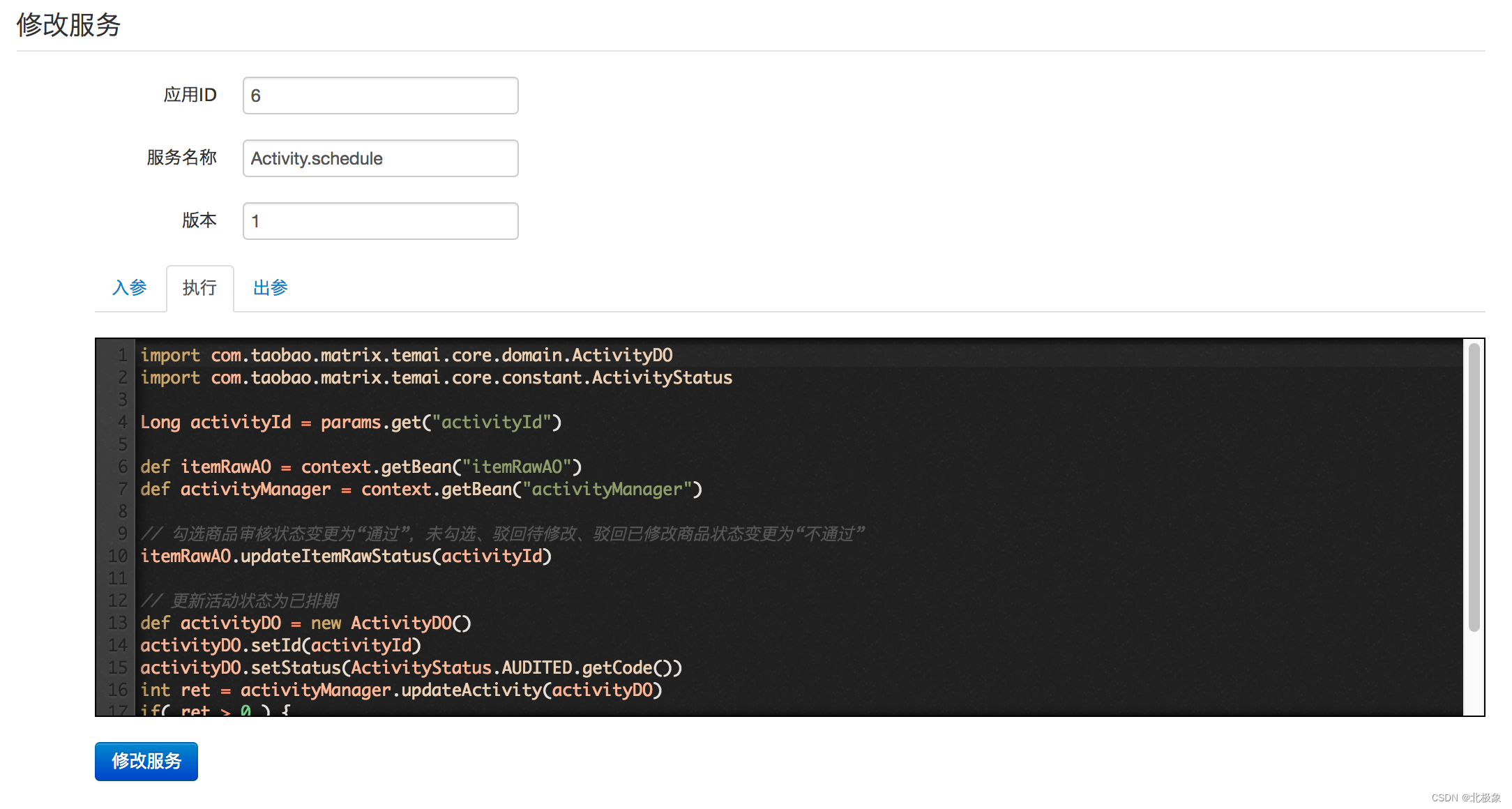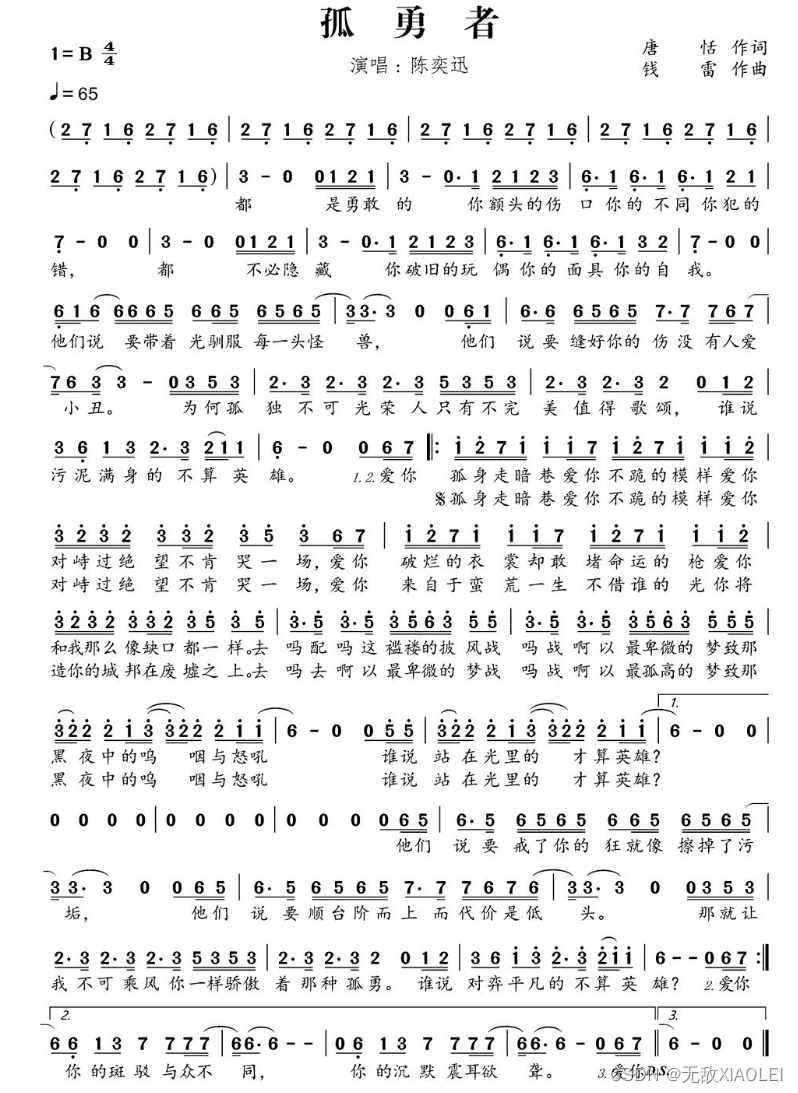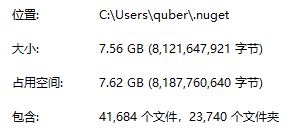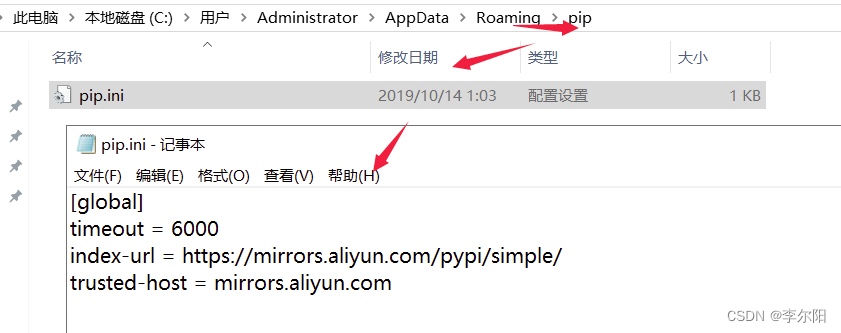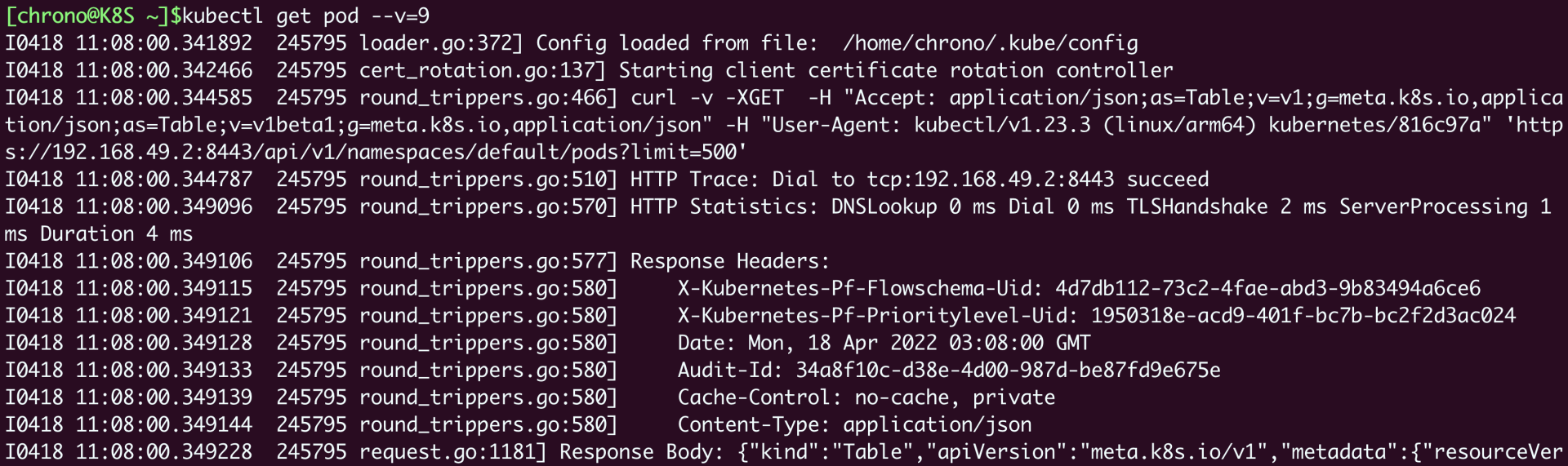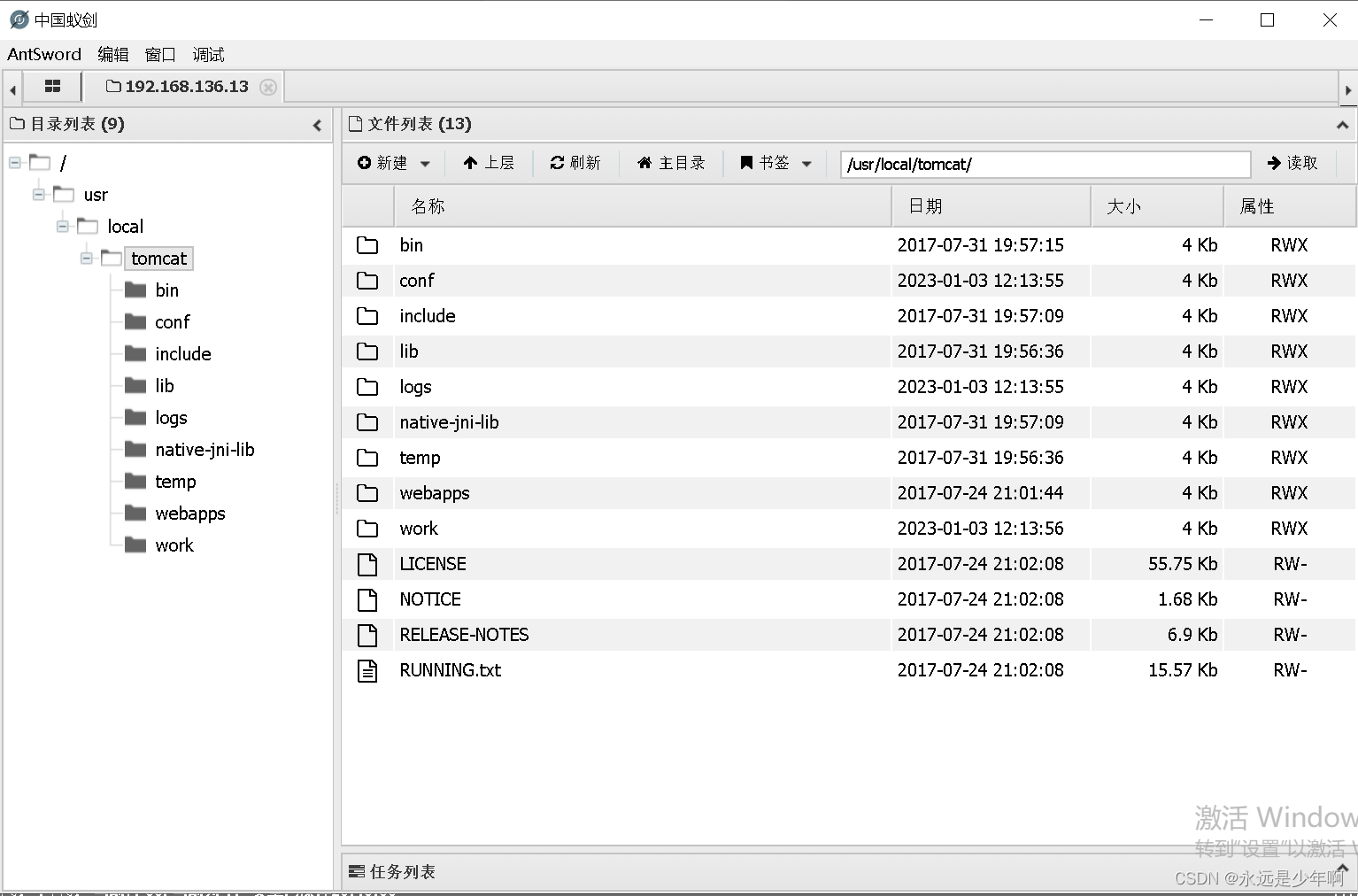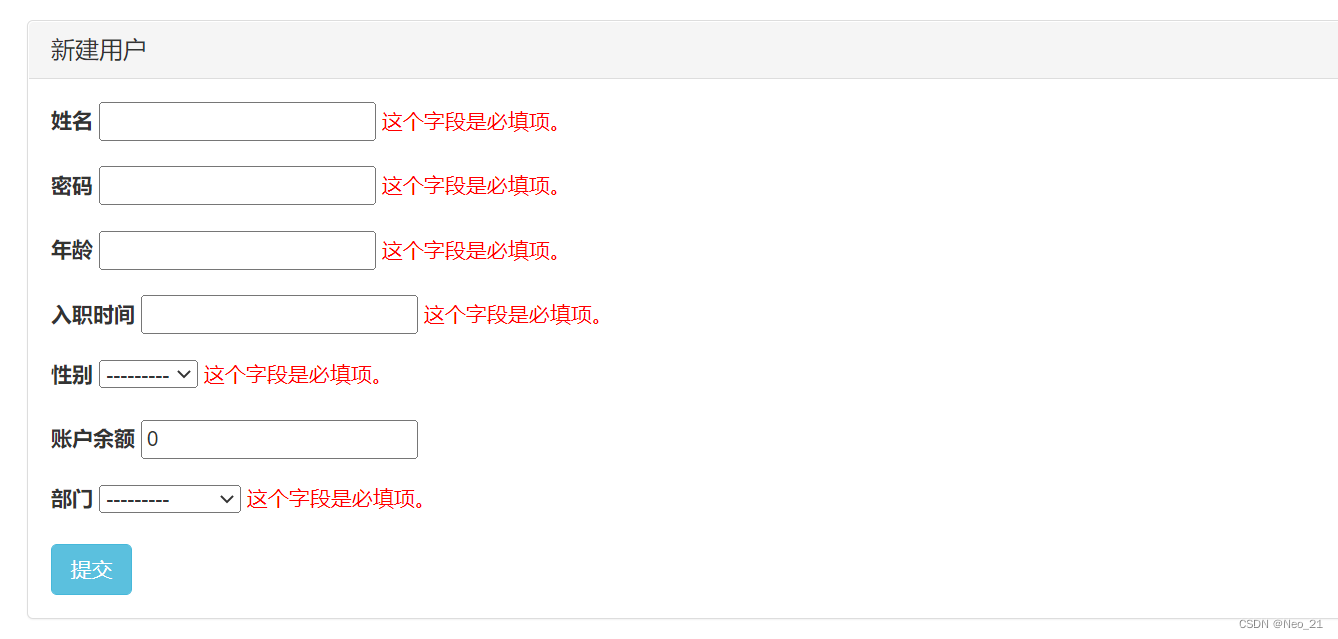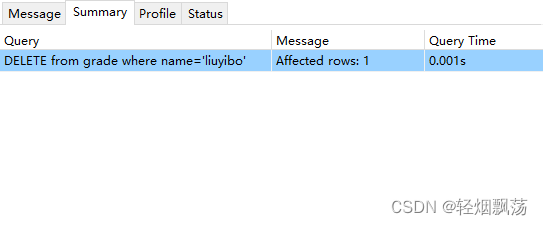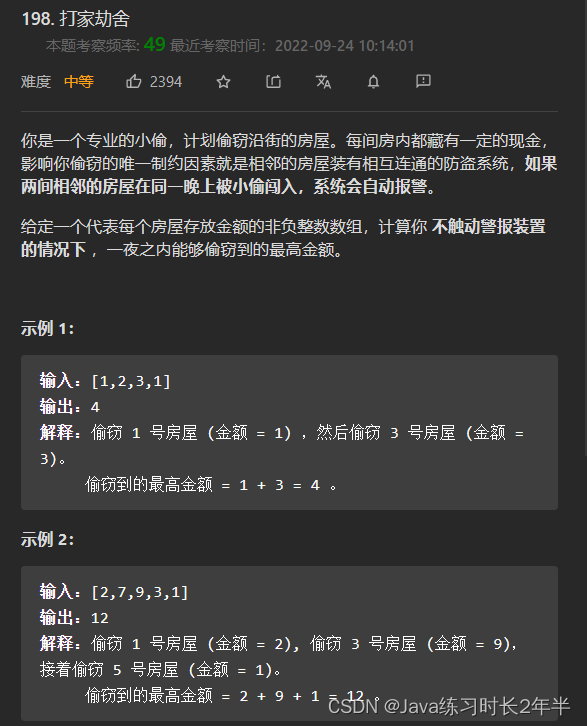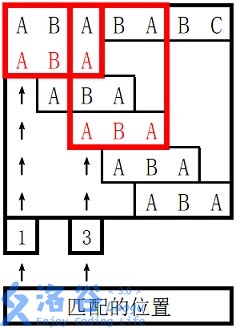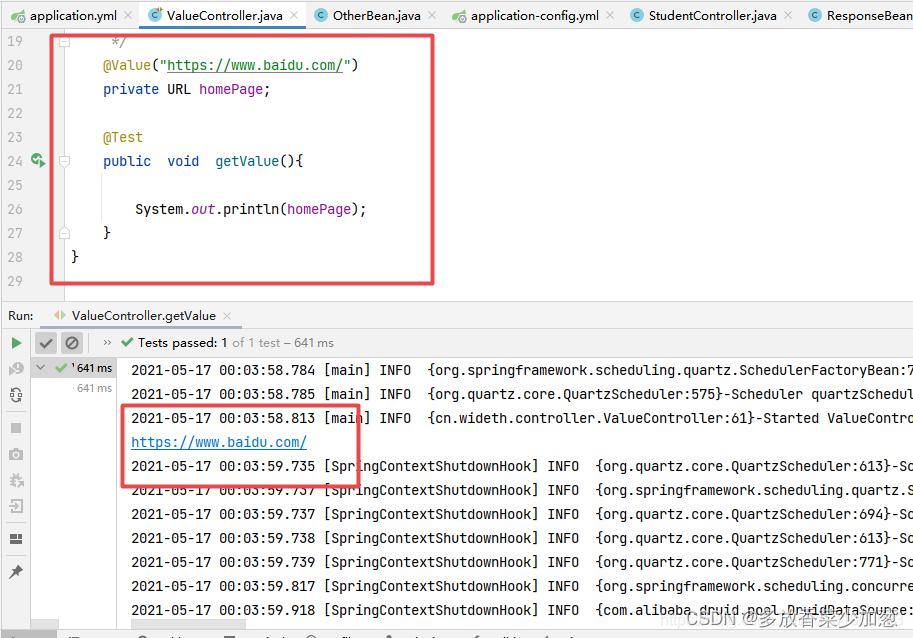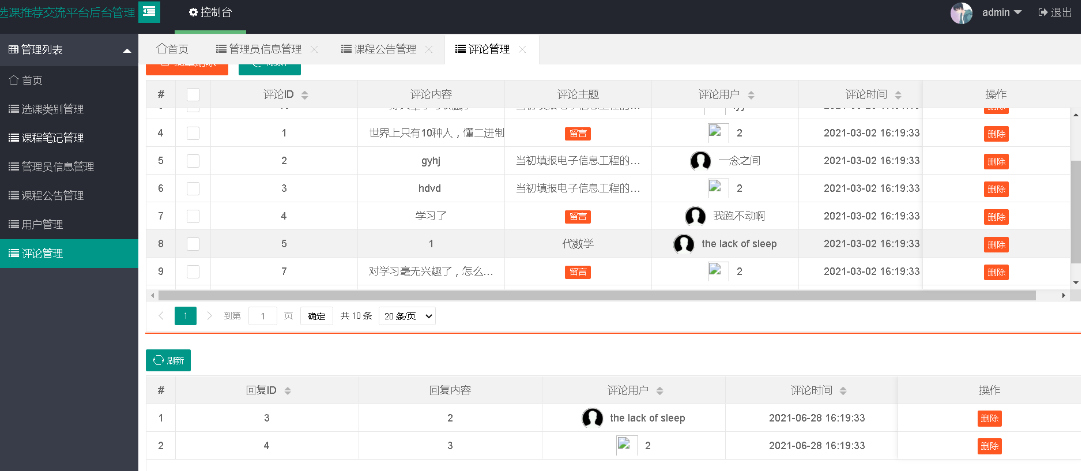在API接口调用的集成项目中,用户调用知行之桥的API接口以给EDI系统推送数据时,经常会有这样的疑问:怎样查看是否调用接口成功?怎样查看数据是否推送成功?推送之后用户端会有怎样的响应提示?
为满足以上问题对应的需求,可以使用知行之桥的Webhook端口。该端口可以给用户端明确的响应以提示接口调用和数据推送情况,并且可以根据用户的具体需求,返回给用户端自定义的响应内容。那么具体应该怎样操作呢,我们一起来看看吧!
一、Webhook端口功能介绍
知行之桥中,Webhook 端口使数据能够通过 HTTP POST和 PUT进入知行之桥工作流。每个 Webhook 端口在应用程序中公开一个端点,外部客户端可以向该端点发送 XML 和 JSON 文件。这些文件将写入到输出选项卡,并发送到工作流中连接的后续端口。
1.认证
在“用户”页面,可以授权用户使用身份验证令牌访问 API 资源,提供 HTTP 身份验证中的身份验证令牌,如下所示。
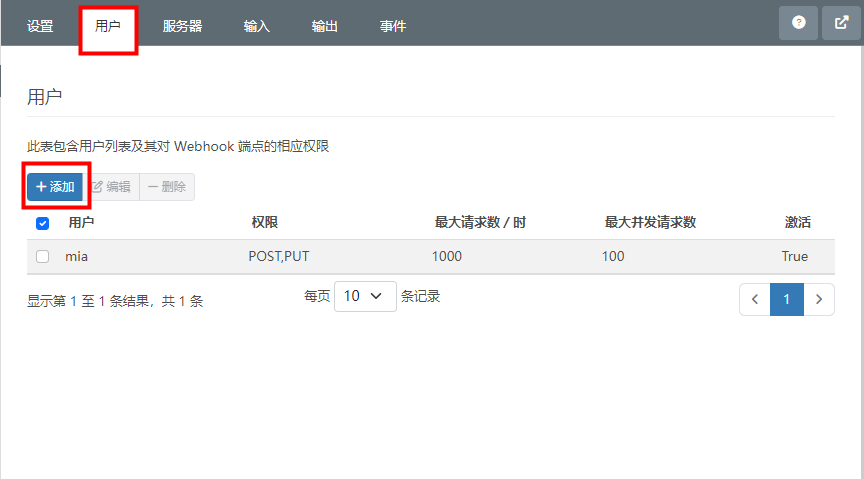
点击“添加”,添加用户名称,以及“身份验证令牌(Authtoken)”,该验证令牌值需要在添加用户时妥善保管,使用基本身份认证时,用户的身份认证令牌用作密码。选择允许调用的HTTP方法权限,有PUT和POST两种。设置完成之后,点击“保存变更”。
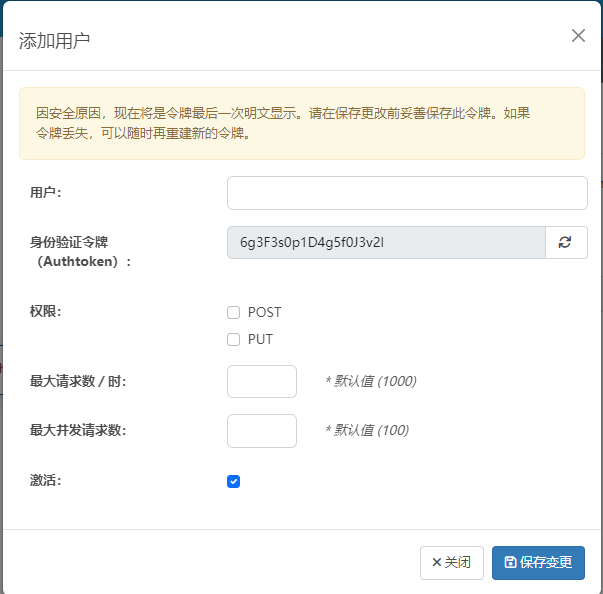
2.服务器
在“服务器”页面,“受信任的 IP 地址”栏目中,设置允许访问 Webhook 端点的IP 地址,使用“*”表示允许任何 IP 地址访问。
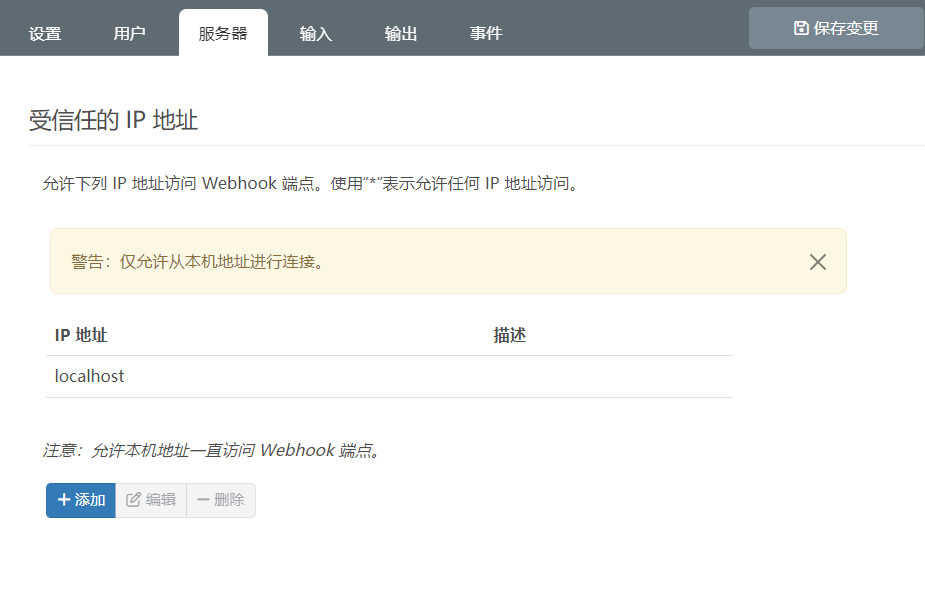
点击添加,可添加IP地址白名单:
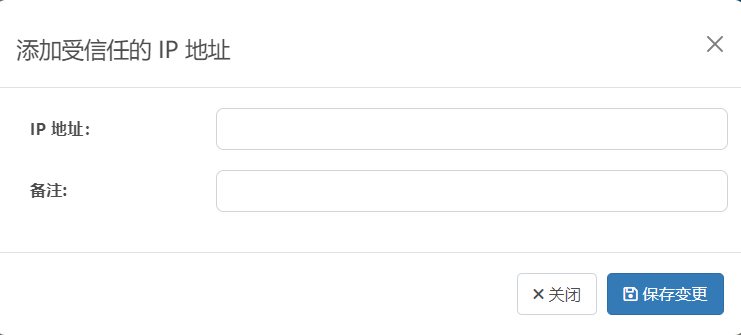
二、使用Postman调用实例
在Webhook端口的“设置”页面,显示有Webhook端口URL,将其复制到Postman中。
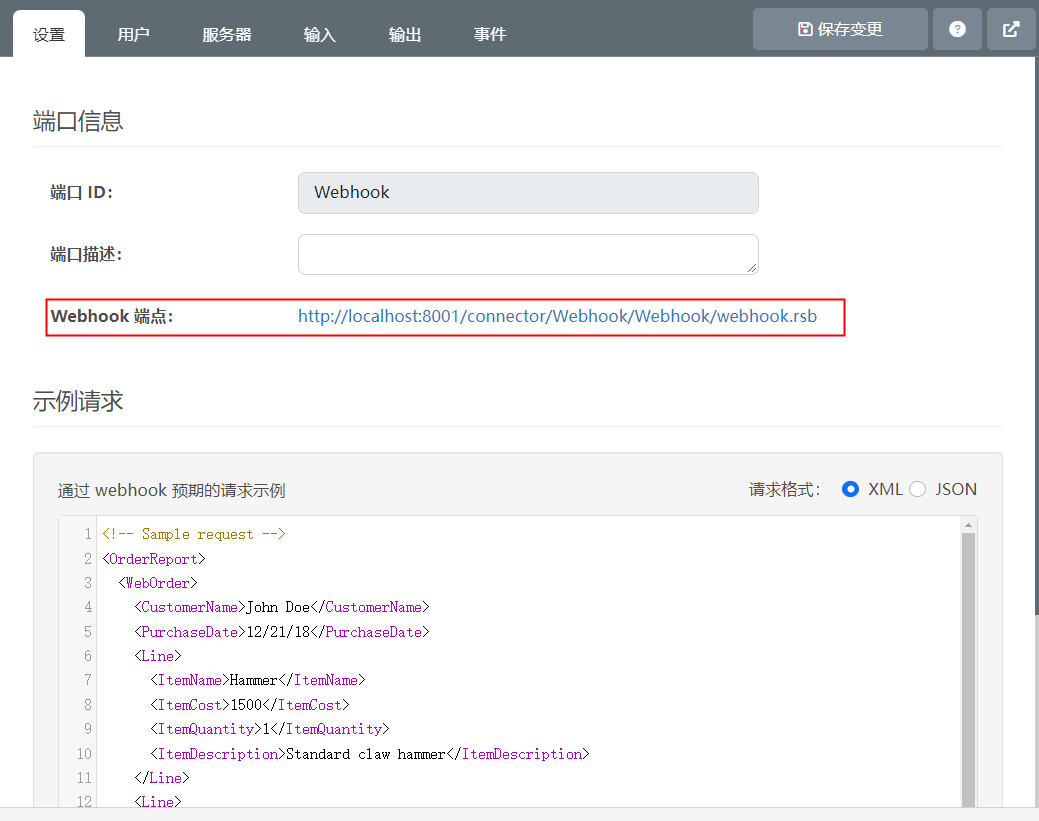
选择PUT或POST方法,在“Headers”中添加属性“x-CData-authtoken”,值为添加用户时保存好的身份验证令牌,以及属性“Content-Type”,值为“application/xml”。
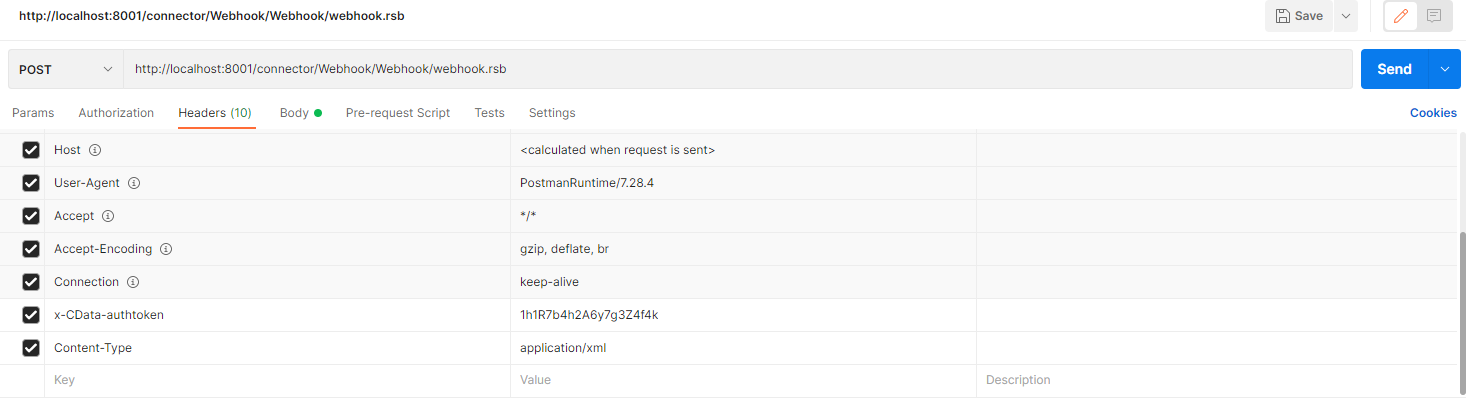
在“Body”中,选择“raw”,再选择主体数据的格式,示例中是XML格式。用户可将要发送给交易伙伴的业务数据直接写入该请求主体中,示例如下。
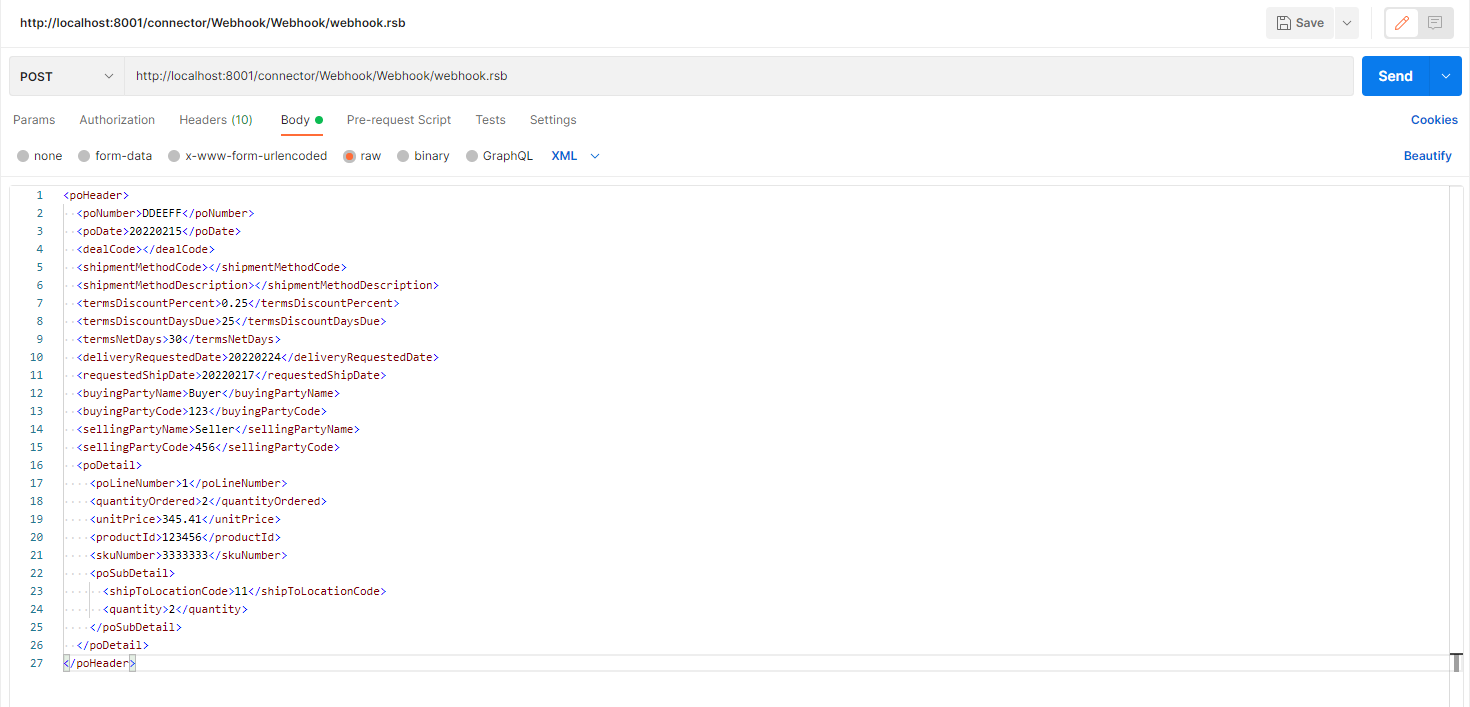
之后点击Send,发送之后可以去知行之桥的Webhook端口的输出页面查看,无论调用成功与否,在该页面都会显示相应的信息。
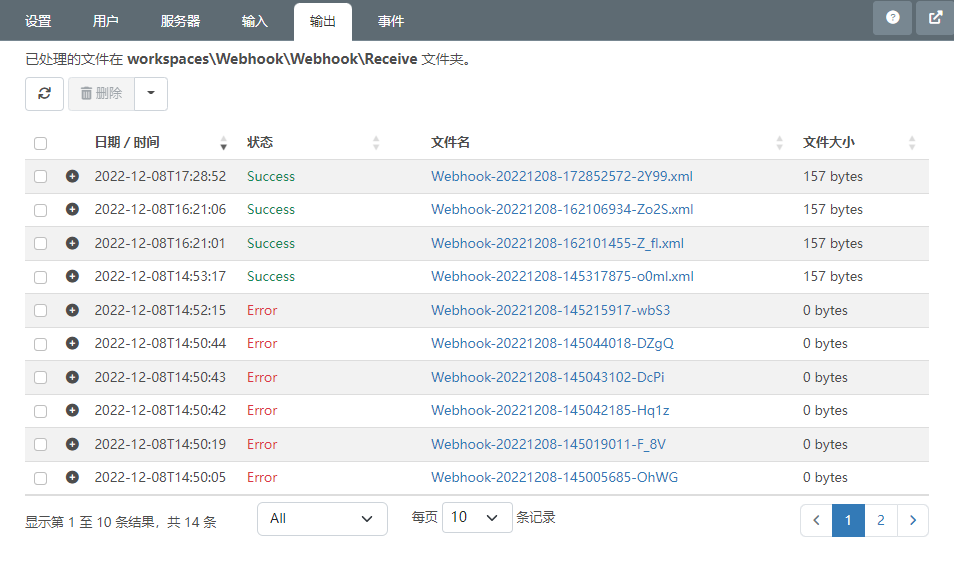
调用失败时,文件会显示Error,且文件内容为空。下载消息日志,可以查看到调用失败的错误原因提示:
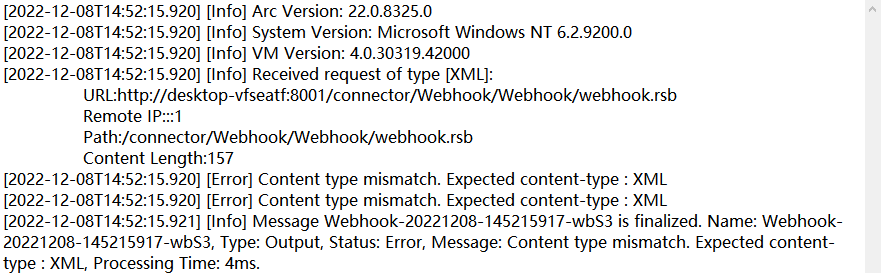
日志中的报错提示与POSTMAN中显示的相同。

调用成功时,文件会显示Success,点击下载文件,文件内容便是在Postman调用时,请求的主体内容,用户便实现了成功将业务数据推送至EDI系统的操作。

下载消息日志,也可以查看到调用成功的提示。
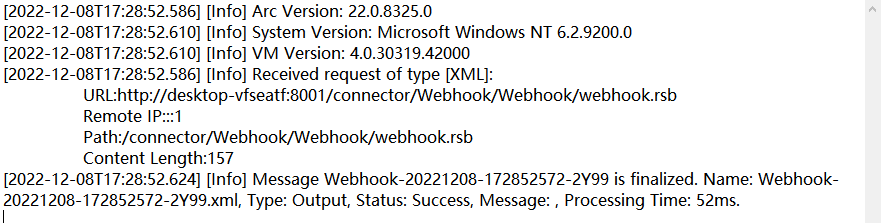
三、自定义响应
除了上述的调用方式,也可以通过使用响应(Response)事件来自定义响应,以满足用户的自定义需求。指定时,端口期望通过 _response 提供自定义响应。 例如,将传入请求的参数通过消息头部进行显示,并沿工作流向下传递。可在Webhook端口的“事件”页面的“响应(Response)”栏中编写脚本如下:
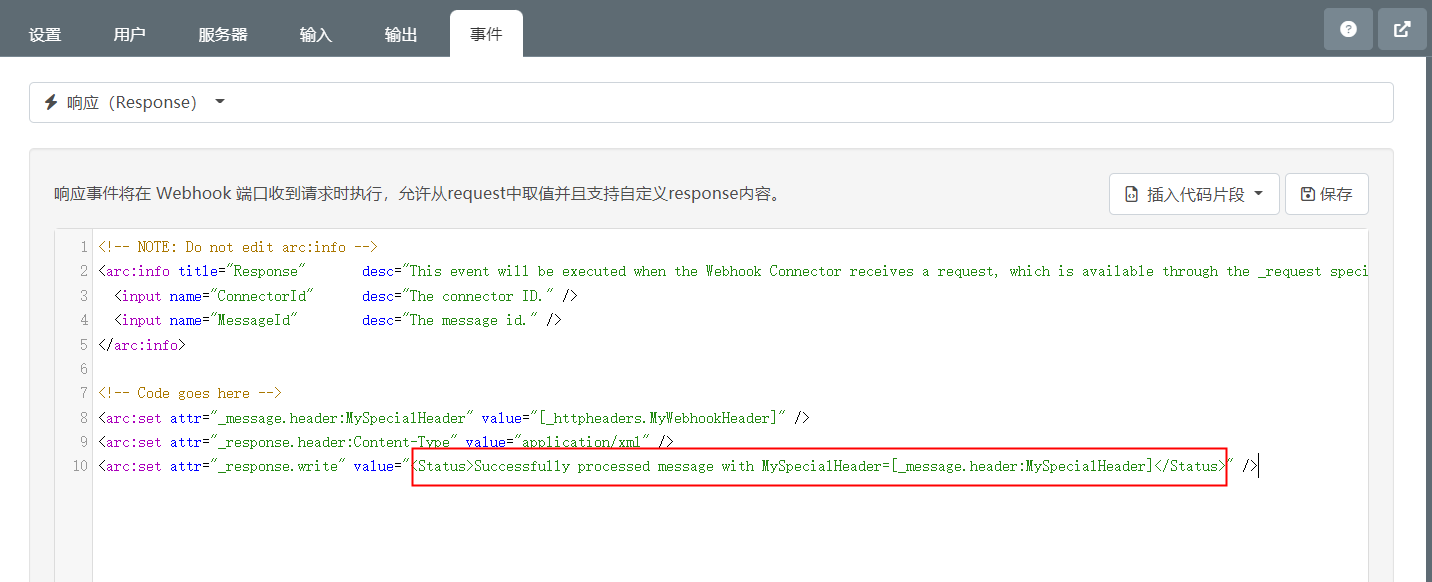
其中,MyWebhookHeader不仅会显示为Webhook端口接收到的消息头部参数,还会作为用户调用成功之后收到响应中的自定义标识信息。
在Postman中调用时填写Headers信息如下,将MyWebhookHeader的自定义值填入其中:
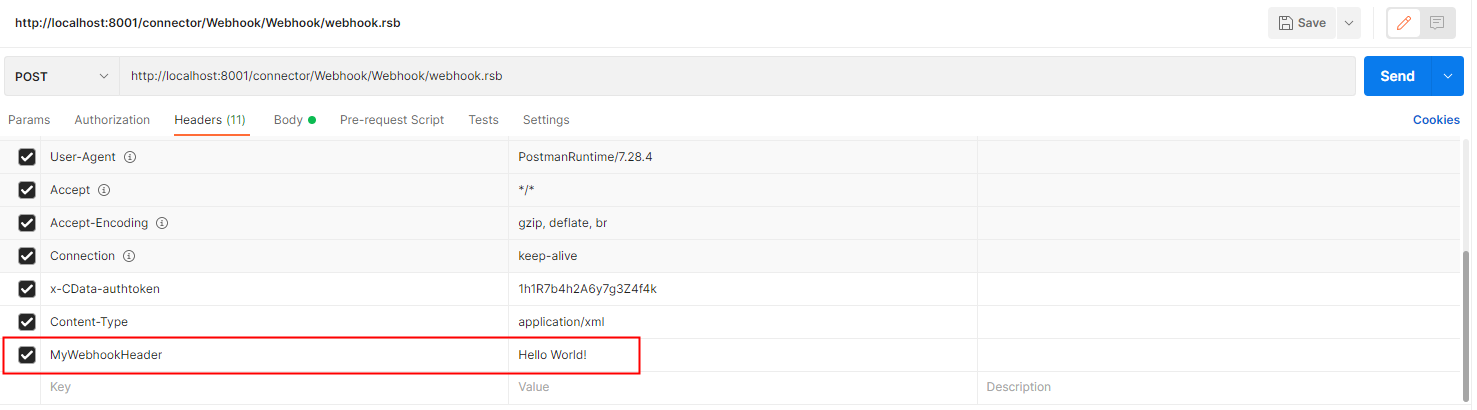
调用成功,得到的响应便如下所示:

Webhook端口接收到的消息头部会显示MyWebhookHeader及其值:
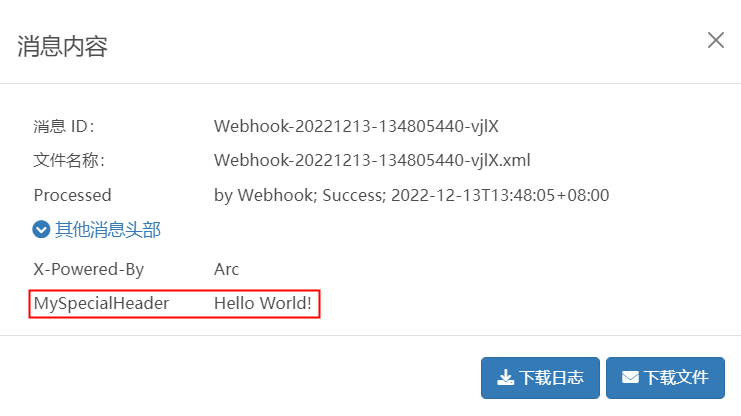
该消息头部会随着消息流入工作流中,Webhook端口之后所连接的端口都可引用该参数。
更多 EDI 信息,请参阅: EDI 是什么?